Como armazenar em cache o Google Maps no iOS para uso offline
Se você tem um iPhone ou iPad e sabe que éEstando em uma área onde você terá conexão limitada ou nenhuma conexão de dados, você pode armazenar em cache o Google Maps para uso offline. Embora você não tenha o luxo do GPS, pelo menos terá um mapa bastante recente de para onde está indo.
Esse também é um bom recurso se você tiver um iPad ou iPod touch que só pode se conectar à internet via WiFi. Você pode baixar um mapa e trazer seu dispositivo com você.
Google Maps Offline para iOS
Primeiro, é claro, você precisará baixar oversão mais recente do Google Maps para iOS. Em seguida, inicie o aplicativo e selecione a área no mapa que você precisa salvar para offline. certifique-se de deslocar e aplicar zoom para onde você precisa estar. Na verdade, você pode querer deslocar uma área maior do que o necessário.
Mas se você selecionar uma área muito grande, uma mensagem aparecerá dizendo para você aumentar o zoom para diminuir a área geral.

Próximo na barra de pesquisa, tipo: OK Maps e toque no botão Pesquisar.
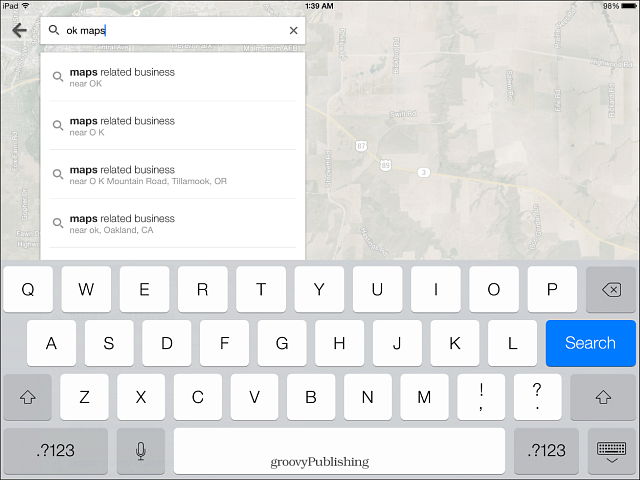
Então você verá que seu mapa está sendo carregado e salvo.
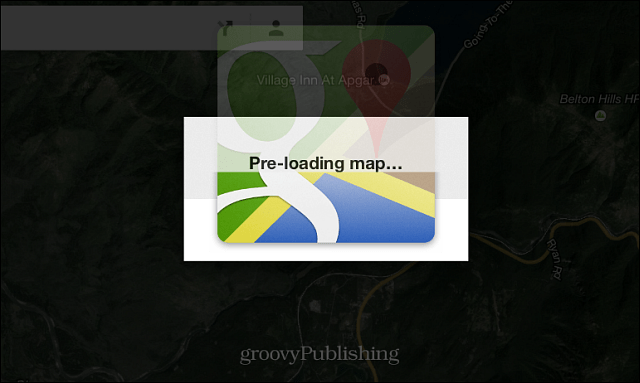
Isso é tudo que há para fazer! Agora você pode acessar o Google Maps quando estiver off-line, terá acesso aos locais que salvou. Mesmo que você tenha uma mensagem dizendo que está off-line, o mapa ainda pode ser usado. Mas não espere ser capaz de ver qualquer outra área dos mapas além daquela que você salvou. Além disso, os recursos interessantes, como lugares próximos e trânsito, não estão disponíveis, pelo menos você saberá para onde está indo.
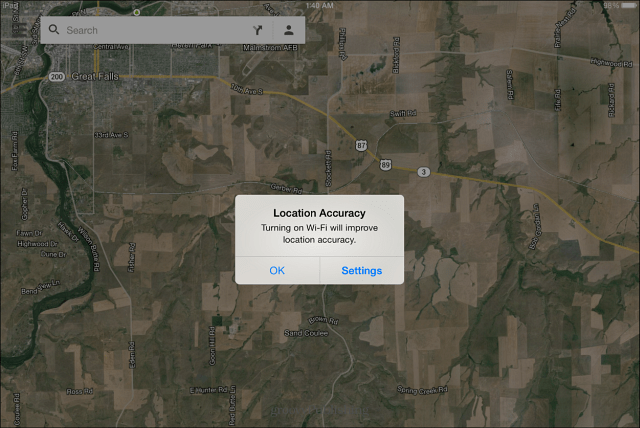
Se você estiver usando um dispositivo Android, verifique nossos outros artigos sobre como salvar o Google Maps nessa plataforma:
- Crie um cache offline no Google Maps no Android
- Salve o Google Maps para uso off-line e inicie a navegação instantaneamente










Deixe um comentário